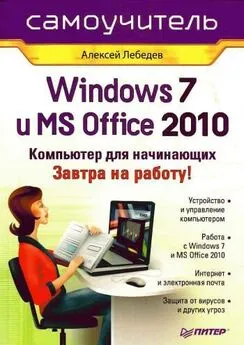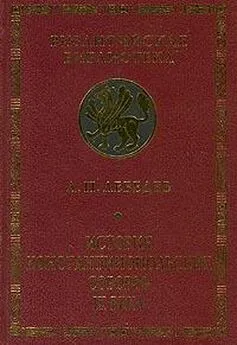Алексей Лебедев - Windows 7 и Office 2010. Компьютер для начинающих. Завтра на работу
- Название:Windows 7 и Office 2010. Компьютер для начинающих. Завтра на работу
- Автор:
- Жанр:
- Издательство:Array Издательство «Питер»
- Год:2010
- Город:Санкт-Петербург
- ISBN:978-5-498-07497-9
- Рейтинг:
- Избранное:Добавить в избранное
-
Отзывы:
-
Ваша оценка:
Алексей Лебедев - Windows 7 и Office 2010. Компьютер для начинающих. Завтра на работу краткое содержание
Наглядно, с применением пошаговых инструкций разъясняются основы работы в самой современной операционной системе компании Microsoft – Windows 7. Также в книге приводится достаточно сведений для того, чтобы начать работу с пакетом офисных программ Microsoft Office 2010. Кроме того, в самоучителе дается необходимый минимум сведений для успешной защиты персонального компьютера от угроз со стороны программных вирусов и шпионского программного обеспечения.
Windows 7 и Office 2010. Компьютер для начинающих. Завтра на работу - читать онлайн бесплатно ознакомительный отрывок
Интервал:
Закладка:
С хранением данных мы более-менее разобрались. Теперь о том, как увидеть информацию на мониторе. Для перевода малопонятных нам и самому монитору сигналов центрального процессора, а также для снятия части забот по прорисовке изображения на экране монитора в специальный разъем на материнской плате вставлен графический адаптер. Все это естественно скрыто в корпусе системного блока.
Как и в случае с процессорами, основных производителей графических адаптеров – два. Это компания ATI (серия адаптеров Radeon) и компания nVidia (серия адаптеров GeForce). Между ними разгорелась нешуточная конкурентная борьба, в результате чего мы можем приобретать дорогущие адаптеры обоих производителей для суперсовременных суперреалистичных игр или покупать стремительно дешевеющие, но весьма хорошие адаптеры их же производства.
На основе микросхем этих ведущих производителей изготовлением графических адаптеров занимаются и другие фирмы. Однако в названиях их продуктов обычно фигурируют слова Radeon или GeForce, в зависимости от микросхем, на основании которых они сделаны.
Адаптеры различают по размеру памяти адаптера (он имеет свою встроенную оперативную память) и возможностям поддержки различных графических режимов.
Если вы приобретаете компьютер для игр, важнее выбрать не мощный центральный процессор, а хороший (дорогой) графический адаптер и большой объем оперативной памяти.
Для офисных задач вполне достаточно процессора Pentium Celeron или Atom, графического адаптера за 50 долларов (или встроенного в материнскую плату) и 1 Гбайт оперативной памяти.
Чтобы вы могли наслаждаться музыкой в процессе работы на компьютере или реалистичными звуками во время игры, в системном блоке должна быть установлена специальная плата — звуковая карта. Конечно, кроме нее вам потребуются музыкальные колонки или наушники, которые подключаются к выходному гнезду звуковой карты.
Звуковая карта может быть встроена сразу в ваш новый компьютер. Можно приобрести это устройство и отдельно, а затем установить его (с помощью специалиста).
Во многих современных компьютерах имеется встроенная звуковая карта. Это означает, что она не вставлена в виде печатной платы в материнскую плату, а сделана прямо в составе материнской платы.
Различаются звуковые платы по качеству воспроизводимого звука (количество аудиоканалов и отсутствие помех) и качеству оцифровки входящего звука. Обычная звуковая карта вполне справится с воспроизведением музыки на уровне бытового музыкального центра и записи ваших комментариев с микрофона (который вы подключили к ней). Многие современные встроенные звуковые карты поддерживают семиканальный звук и сабвуфер. Если же вы решили заниматься записью и обработкой звука на полупрофессиональном уровне, вам потребуется высококачественная звуковая карта с ценой от 6000 руб.
Если ваш компьютер обладает звуковой картой и колонками, его с полным правом можно называть мультимедийным. Мультимедиа – это использование средств одновременного воздействия на разные органы чувств. Обычно под этим подразумевается видео– и аудиоинформация.
По внешнему виду системные блоки могут сильно различаться оформлением и расцветкой. Но глобально их разделяют в зависимости от так называемого форм-фактора. Системные блоки персональных компьютеров могут располагаться горизонтально – форм-фактор «десктоп» (рис. 1.5) и вертикально – форм-факторы «тауэр» (рис. 1.6). В зависимости от высоты корпуса «тауэры» подразделяются на «бигтауэры», «мини-тауэры» и «миди-тауэры».
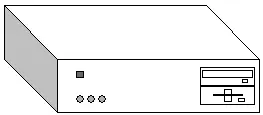
Рис. 1.5.Системный блок «десктоп»

Рис. 1.6.Системный блок «тауэр»
Выбирая системный блок, исходите из того, где вы будете его располагать (на столе под монитором, на столе рядом с монитором, под столом).
Важными характеристиками системного блока (кроме всего, что мы обсудили) являются качество самого корпуса и блока питания. Как правило, известные в мире производители персональных компьютеров (Lenovo, Hewlett Packard, DELL, Acer) используют корпуса системных блоков либо собственного изготовления, либо сторонних производителей, но уже зарекомендовавших себя. Таковыми являются в первую очередь компании ASCOT, INWIN, ASUS, THERMALTAKE.
Системный блок содержит много полезных вещей, о которых мы говорили выше, но сам по себе – просто железный ящик. Чтобы извлечь из него пользу, нужно подключить к нему устройства для ввода информации (клавиатура, мышь) и устройство для вывода информации (монитор).
На передней стенке корпуса системного блока располагают кнопку включения электропитания и кнопку перезагрузки компьютера. Кнопка включения электропитания помечается надписью Power(Энергия) или значком

Кнопка перезагрузки отмечается надписью Reset.Часто ее делают меньше по размерам, чем кнопку включения электропитания. Выключать электропитание компьютера кнопкой Powerво время работы программ не рекомендуется. Современные операционные системы требуют, чтобы вы корректно завершили работу с ними. В этом случае они сами выключают электропитание системного блока (если ваш компьютер поддерживает программное управление электропитанием). О корректном завершении работы с Windows 7 читайте в разделе «Завершение работы с Windows 7», глава 2.
Совет
Если все же вам потребовалось выключить электропитание компьютера с помощью кнопки Power на корпусе системного блока, нажмите ее и удерживайте в нажатом состоянии несколько секунд, пока питание не отключится.
Кроме отмеченных выше кнопок, на лицевой панели в подавляющем большинстве случаев размещают индикаторы (лампочки) включения электропитания и работы жесткого диска. После включения компьютера индикатор электропитания горит постоянно, а индикатор обращения к жесткому диску загорается только тогда, когда какая-либо программа что-то читает с жесткого диска или пишет на него.
На задней стенке системного блока имеется множество различных разъемов. Об их назначении, а также о том, как собрать все блоки персонального компьютера вместе, поговорим в разделе «Как соединить все вместе. Назначение разъемов».
Монитор
Монитор предназначен для отображения информации в ходе обработки данных. С его помощью программы запрашивают у вас условия выполнения задач и сообщают результаты своей работы. Современные мониторы позволяют программам отображать для вас красочные изображения с весьма высоким качеством.
Читать дальшеИнтервал:
Закладка: